Современная жизнь невозможна без доступа к интернету. И если отсутствует подключение к сети, это может существенно повлиять на наши планы и обычный образ жизни. К сожалению, никто не застрахован от проблем с интернет-соединением, в том числе и поставщик услуг Ростелеком.
Если у вас возникла проблема с подключением к интернету Ростелеком, не стоит паниковать. Для начала, рекомендуется проверить, что источник проблемы - ваше оборудование или сам провайдер. Для этого обратитесь к документации по подключению или позвоните в службу поддержки Ростелеком.
Если причина проблемы все же не является неисправностью на вашей стороне, обратитесь в службу поддержки Ростелеком. Опишите проблему подробно и укажите все действия, которые вы уже предприняли для ее решения. Также, не забывайте быть вежливыми и терпеливыми, ведь операторы службы поддержки работают на благо пользователей и всегда готовы помочь вам в решении проблем с подключением.
Проверьте состояние интернет-кабеля
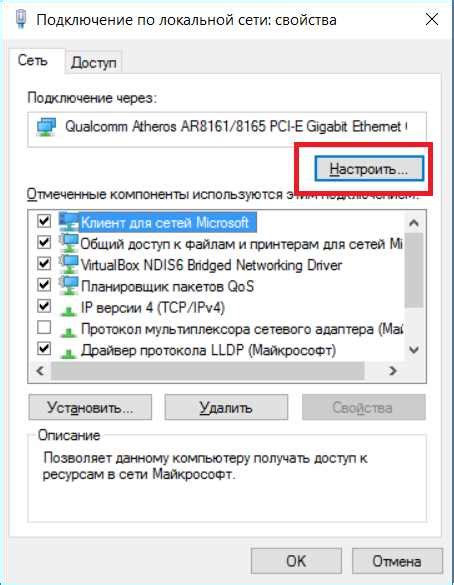
Одной из причин отсутствия подключения к интернету Rostelecom может быть повреждение или неисправность интернет-кабеля. Чтобы убедиться, что проблема именно в кабеле, выполните следующие шаги:
- Визуально проверьте кабель на наличие повреждений, погнутостей или пережатий. Если вы обнаружите повреждение, замените кабель на новый.
- Убедитесь, что кабель правильно подключен к вашему роутеру или модему и компьютеру. Проверьте, что все разъемы плотно и надежно зажаты.
- Если у вас есть возможность, попробуйте подключиться к интернету с помощью другого кабеля. Таким образом, вы сможете исключить возможность неисправности кабеля и сосредоточиться на других потенциальных проблемах.
- Если все проверки показали, что проблема заключается именно в кабеле, свяжитесь с технической поддержкой Rostelecom для его замены или ремонта.
Помните, что кабель - важный компонент вашего интернет-подключения, поэтому следует обращать особое внимание на его состояние и правильность подключения. Если после проверки кабеля проблема с подключением осталась, рекомендуется обратиться к специалисту для дальнейшей диагностики и решения проблемы.
Перезагрузите маршрутизатор ростелеком

Перезагрузка маршрутизатора поможет решить множество небольших проблем со связью. Этот простой шаг может обновить настройки и исправить временные сбои, которые могут привести к отсутствию подключения к интернету.
Чтобы перезагрузить маршрутизатор ростелеком, следуйте этим инструкциям:
- Найдите кнопку питания на задней панели маршрутизатора.
- Обычно она находится рядом с его питанием и имеет символ включения/выключения.
- Нажмите на кнопку питания и удерживайте ее в течение нескольких секунд.
- Подождите несколько секунд после выключения маршрутизатора.
- Затем снова нажмите на кнопку питания, чтобы включить маршрутизатор.
- Дождитесь, пока маршрутизатор полностью перезагрузится и сообщит о восстановлении связи.
После перезагрузки маршрутизатора проверьте, возобновилось ли подключение к интернету. Если нет, возможно, вам понадобится обратиться в службу поддержки Ростелекома для дальнейшей помощи.
Запомните, что перезагрузка маршрутизатора является простым и эффективным способом устранения некоторых проблем с подключением к интернету от Ростелекома. Зачастую это может быть первым шагом, который стоит попробовать, чтобы восстановить связь и насладиться стабильным подключением к интернету.
Проверьте наличие сигнала устройства Wi-Fi
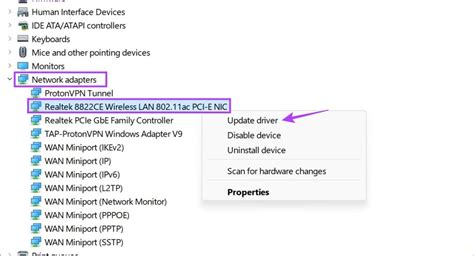
Перед тем, как предпринимать дальнейшие действия по восстановлению подключения к интернету от Ростелеком, убедитесь, что ваше устройство Wi-Fi успешно подключено к модему или роутеру.
Вот несколько проверок, которые можно выполнить:
1. Проверьте светодиоды на модеме или роутере:
Убедитесь, что световые индикаторы на модеме или роутере горят или мигают. Если светодиоды не горят или не мигают, попробуйте перезагрузить устройство.
2. Проверьте подключение к Wi-Fi сети:
На вашем устройстве найдите список доступных Wi-Fi сетей и убедитесь, что вы подключены к своей домашней сети от Ростелеком. Если вы видите другие сети, но не видите свою, попробуйте перезагрузить роутер и повторите попытку подключения.
3. Проверьте расстояние до модема или роутера:
Убедитесь, что вы находитесь достаточно близко к модему или роутеру. Если вы находитесь слишком далеко, сигнал Wi-Fi может быть слабым или вовсе отсутствовать. Попробуйте приблизиться к устройству и проверьте подключение еще раз.
Если после выполнения всех этих проверок у вас все еще нет интернет-соединения, возможно, проблема не связана с вашим устройством Wi-Fi. В таком случае, рекомендуем обратиться в службу поддержки Ростелеком для получения дополнительной помощи.
Попробуйте подключиться к другой Wi-Fi-сети
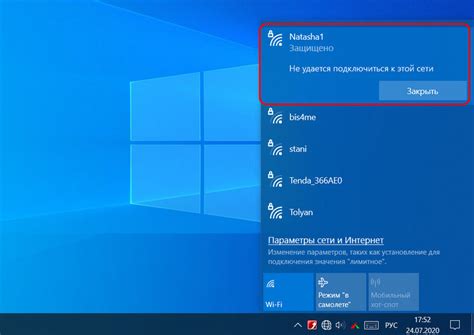
Если у вас возникли проблемы с подключением к интернету от Ростелеком, попробуйте проверить, есть ли доступ к другой Wi-Fi-сети. У вас может возникнуть временная проблема с вашим роутером или провайдером, и подключение к другой сети может помочь восстановить связь.
Чтобы подключиться к другой Wi-Fi-сети, вам понадобится устройство с Wi-Fi-модулем (например, ноутбук, смартфон или планшет) и доступные Wi-Fi-сети в вашем районе.
Следуйте этим простым шагам, чтобы подключиться к другой Wi-Fi-сети:
| 1. | Откройте настройки Wi-Fi на вашем устройстве. |
| 2. | Выберите доступную Wi-Fi-сеть из списка. |
| 3. | Введите пароль, если требуется. |
| 4. | Дождитесь подключения к новой Wi-Fi-сети. |
После успешного подключения к новой Wi-Fi-сети, попробуйте открыть веб-страницу или приложение, чтобы проверить, работает ли интернет. Если подключение к новой сети успешно и интернет доступен, проблема с подключением была связана с вашим предыдущим Wi-Fi-роутером или провайдером. В этом случае вам следует связаться с Ростелеком для получения дальнейшей поддержки или решения проблемы.
Проверьте настройки сетевого адаптера на компьютере
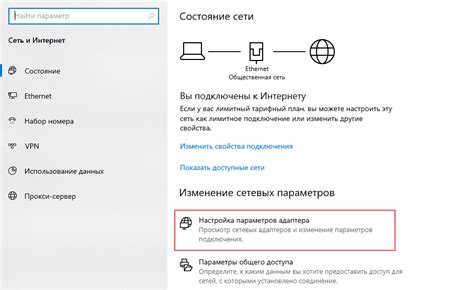
Если у вас отсутствует подключение к интернету от Rostelecom, рекомендуется проверить настройки сетевого адаптера на вашем компьютере. Возможно, что проблема может быть связана с некорректными настройками.
Для начала убедитесь, что ваш компьютер подключен к сети. Проверьте кабель, который идет от роутера Rostelecom к вашему компьютеру, а также убедитесь, что роутер включен и работает нормально.
Затем откройте "Панель управления" на вашем компьютере, найдите раздел "Сеть и Интернет" и выберите "Сеть и общий доступ". Далее перейдите в "Центр управления сетями и общим доступом".
В открывшемся окне выберите "Изменение параметров адаптера" слева. Вам будет показан список доступных сетевых адаптеров на вашем компьютере. Обычно это будет один или несколько адаптеров с названиями, содержащими слова "Ethernet" или "Wi-Fi".
Если вы используете подключение через Ethernet-кабель, щелкните правой кнопкой мыши на адаптере, выберите "Свойства" и убедитесь, что протокол IPv4 включен и настроен на получение IP-адреса автоматически.
Если вы подключены через Wi-Fi, щелкните правой кнопкой мыши на адаптере Wi-Fi, выберите "Свойства" и убедитесь, что опция "Wi-Fi" включена и настроена на автоматическое получение IP-адреса.
Если все настройки выглядят правильно, попробуйте перезагрузить компьютер и роутер Rostelecom. После перезагрузки проверьте подключение к интернету. Если проблема остается, рекомендуется обратиться в службу поддержки Rostelecom для дальнейшей помощи.
Восстановите фабричные настройки маршрутизатора
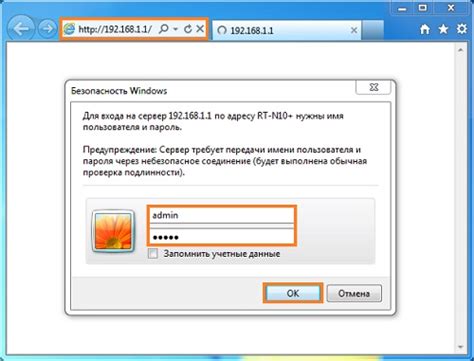
Если у вас отсутствует подключение к интернету от Ростелеком, одним из способов решения проблемы может быть восстановление фабричных настроек маршрутизатора. Это может помочь исправить ошибки в настройках и вернуть устройство к исходному состоянию.
Для того чтобы выполнить данную операцию, вам потребуется выполнить следующие шаги:
- Найдите кнопку сброса на вашем маршрутизаторе. Обычно она расположена на задней или нижней панели устройства.
- С помощью острого предмета (например, шариковой ручки) нажмите и удерживайте кнопку сброса в течение примерно 10-15 секунд.
- Маршрутизатор перезагрузится и вернется к заводским настройкам. Обратите внимание, что все ваши настройки будут удалены, поэтому перед выполнением данной операции убедитесь, что необходимые данные и конфигурации сохранены.
- Подождите несколько минут, чтобы маршрутизатор полностью загрузился и установил подключение к интернету. Если подключение все еще отсутствует, попробуйте выполнить другие действия, такие как перезагрузка компьютера или проверка наличия проблем с провайдером.
Важно помнить, что данная процедура может различаться в зависимости от модели и производителя маршрутизатора, поэтому рекомендуется обратиться к инструкции пользователя или связаться с технической поддержкой для получения более точной информации.
Обратитесь в службу технической поддержки Ростелеком

Если у вас отсутствует подключение к интернету Ростелеком, рекомендуем обратиться в службу технической поддержки провайдера.
Для этого вы можете воспользоваться следующими способами:
- Позвоните в техническую поддержку по телефону 8 (800) 301-8000. Сотрудники Ростелеком ответят на ваши вопросы и помогут восстановить подключение к интернету.
- Заполните онлайн-заявку на официальном сайте Ростелеком. Для этого перейдите на страницу технической поддержки, выберите соответствующую услугу (интернет) и заполните необходимые поля. После этого специалисты провайдера свяжутся с вами для решения проблемы.
- Воспользуйтесь мессенджерами. Ростелеком предоставляет возможность связаться с технической поддержкой через такие мессенджеры, как WhatsApp, Viber, Telegram. Для этого сохраните на своем устройстве контактные данные, указанные на официальном сайте провайдера, и обратитесь к специалистам для решения вашей проблемы.
Обратившись в службу технической поддержки Ростелеком, вы получите помощь по восстановлению подключения к интернету и решению других проблем, связанных с работой провайдера.
Проверьте наличие задолженности

Если у вас отсутствует подключение к интернету от Ростелеком, первым делом стоит проверить наличие задолженности по оплате услуг провайдера. Возможно, проблема с интернетом обусловлена непогашенной задолженностью.
Для проверки задолженности вы можете воспользоваться личным кабинетом на официальном сайте Ростелеком или позвонить в службу поддержки оператора. В личном кабинете вы сможете узнать точную сумму задолженности и способы ее погашения.
Если задолженность найдена, рекомендуется как можно быстрее ее погасить. Для этого вы можете использовать различные способы оплаты, предоставляемые Ростелекомом: банковскую карту, системы электронных платежей, банкоматы и другие.
После погашения задолженности следует перезагрузить свою домашнюю сетевую аппаратуру и подождать несколько минут. Если все сделано правильно, подключение к интернету должно быстро восстановиться.
Проверьте географическую доступность услуг Ростелеком
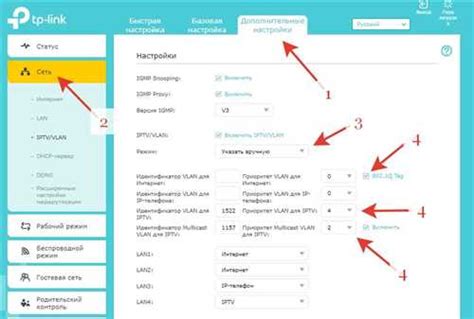
Если отсутствует подключение к интернету Ростелеком, первым делом необходимо проверить географическую доступность услуг провайдера. Это можно сделать следующими способами:
- Проверьте наличие покрытия в вашем районе на официальном сайте Ростелеком. Зайдите на сайт компании и перейдите в раздел "Проверка адреса". Введите свой адрес и система покажет, доступны ли услуги Ростелеком в вашем районе.
- Позвоните в службу поддержки Ростелеком. Найдите контактный телефон службы поддержки на сайте провайдера и свяжитесь с ними. Укажите свой адрес и спросите о возможности подключения услуг Ростелеком в вашем районе. Специалисты компании смогут проверить наличие покрытия и предоставить дополнительную информацию.
- Пригласите технического специалиста провайдера. Если вы не уверены в наличии покрытия в вашем районе или нуждаетесь в дополнительной помощи, вы можете пригласить технического специалиста Ростелеком для проверки возможности подключения услуг. Свяжитесь со службой поддержки, чтобы организовать визит специалиста.
Проверка географической доступности услуг Ростелеком поможет определить, почему отсутствует подключение и что можно предпринять в данной ситуации. Помните, что эти способы могут быть полезны только для тех, кто уже оформил заявку на подключение услуги или рассматривает возможность использования интернета Ростелеком.
Проверьте наличие аварий в сети Ростелеком
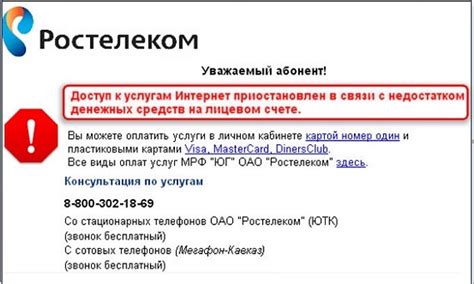
Если у вас отсутствует подключение к интернету от Ростелеком, первым делом стоит убедиться, что проблема не связана с авариями в сети провайдера.
Для этого вы можете посетить официальный сайт Ростелеком и перейти на страницу, посвященную текущим авариям. Возможно, провайдер уже осведомлен о проблеме и работает над ее устранением.
Откройте раздел "Поддержка" или "Техническая поддержка" на сайте Ростелеком и найдите информацию о текущих аварийных ситуациях. Если авария зарегистрирована и ваш город указан в списке затронутых регионов, это может быть причиной отсутствия интернет-соединения.
Если на официальном сайте аварий не указано, попробуйте найти информацию о текущих авариях в интернете. Может быть, другие пользователи тоже столкнулись с проблемой и поделились информацией о ней на форумах и социальных сетях.
Если ни на официальном сайте, ни в интернете не указано о наличии аварий в сети Ростелеком, вам следует связаться с технической поддержкой провайдера и описать им вашу проблему. Возможно, они смогут предоставить вам дополнительную информацию или помочь в устранении неполадки.
| Полезные ссылки: |
|---|
| Официальный сайт Ростелеком |
| Текущие аварии Ростелеком |



